Excel 隐藏区域显示秘籍大揭秘
在日常办公中,Excel 表格的运用极为广泛,但有时隐藏区域会给我们带来困扰,如何让这些隐藏区域重见天日呢?就让我为您详细揭晓。
隐藏区域的显示并非难事,关键在于掌握正确的方法,我们可以通过多种途径来实现这一目标。
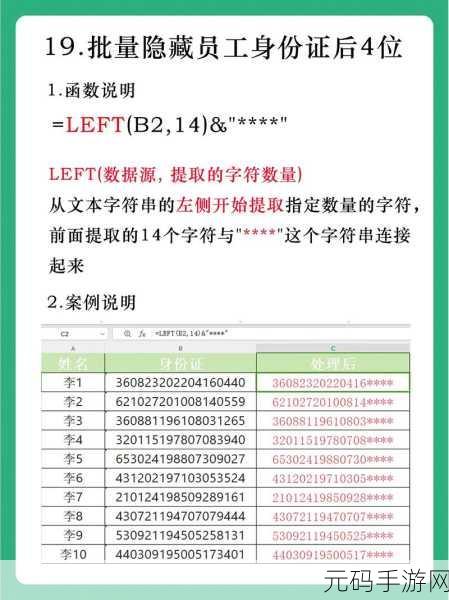
第一种方法,直接使用菜单选项,在 Excel 顶部菜单栏中,找到“格式”选项,点击后会出现下拉菜单,其中有“隐藏和取消隐藏”的相关操作,选择“取消隐藏行”或“取消隐藏列”,就能轻松显示被隐藏的区域。
第二种方法,利用快捷键,按下“Ctrl+Shift+9”组合键可以取消隐藏行,按下“Ctrl+Shift+0”组合键则可以取消隐藏列,这种快捷操作能够极大地提高工作效率。
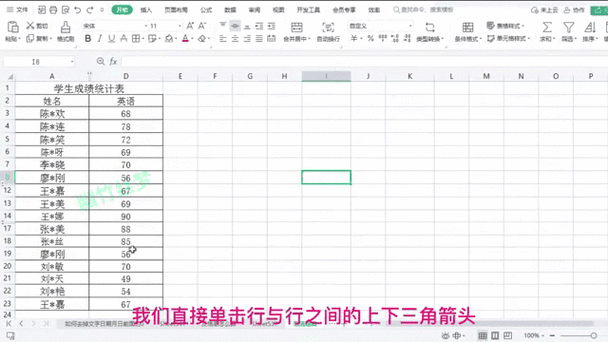
还需注意一些特殊情况,如果隐藏区域是通过筛选功能隐藏的,那么需要先清除筛选条件,才能正常显示隐藏区域。
掌握这些显示隐藏区域的方法,能够让您在使用 Excel 时更加得心应手,大大提高工作效率。
参考来源:日常办公经验总结









